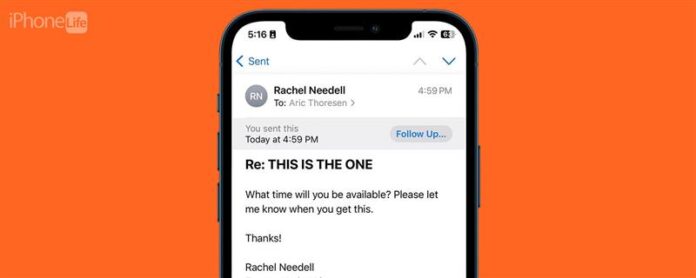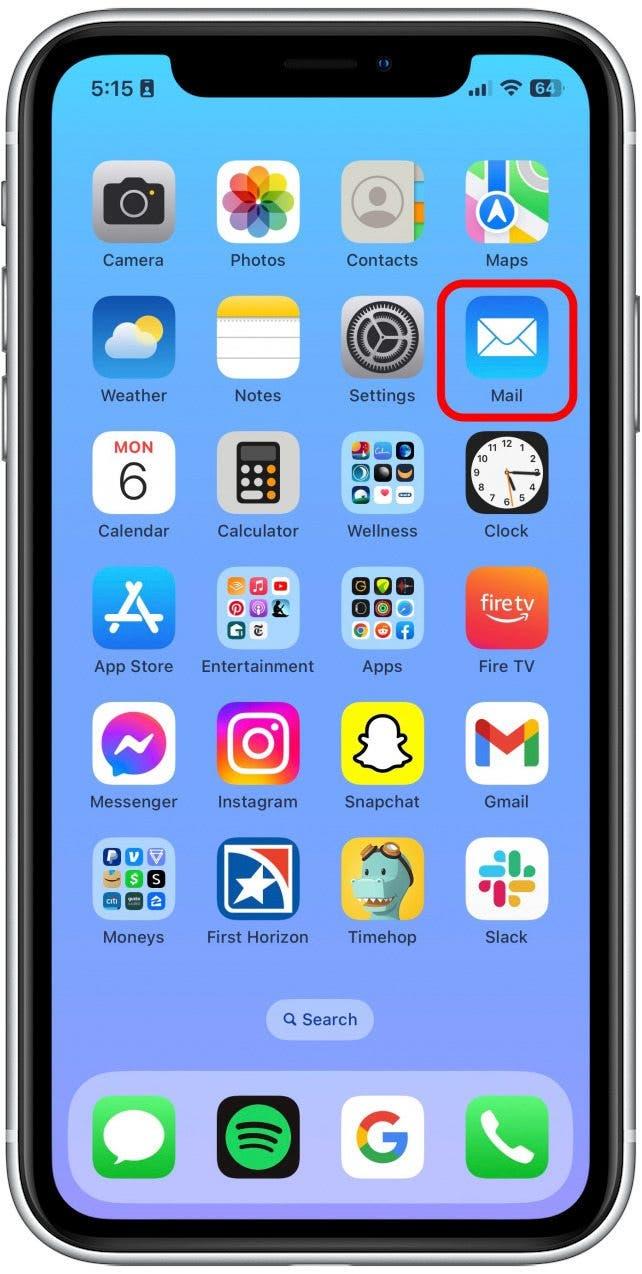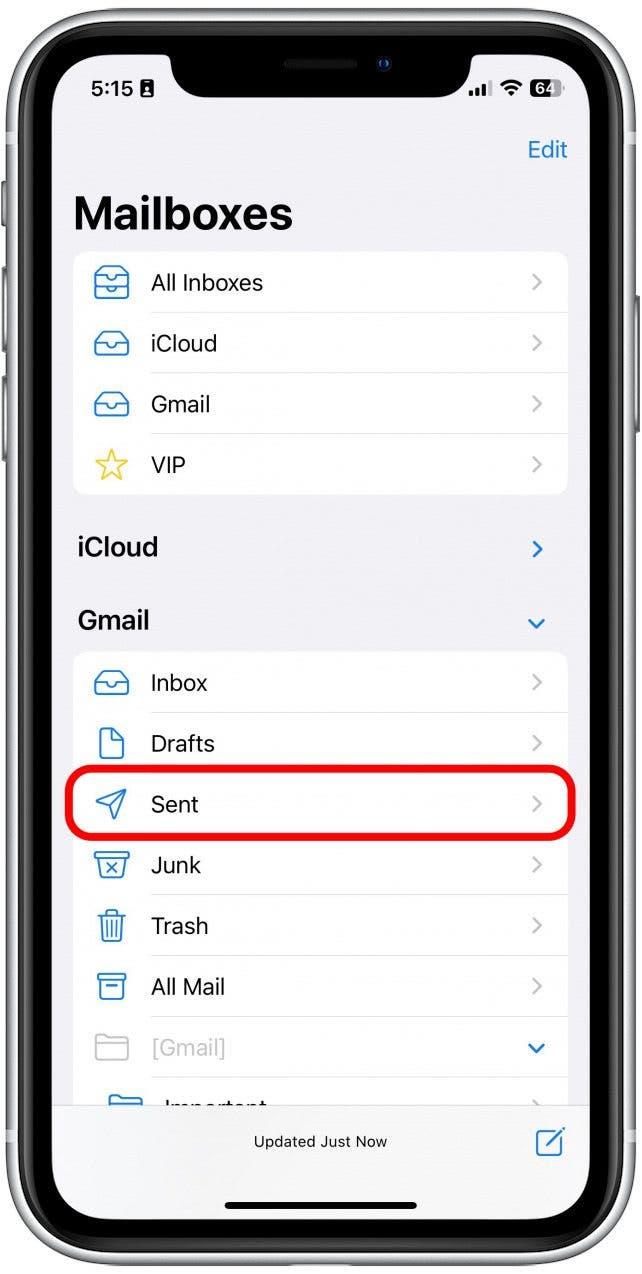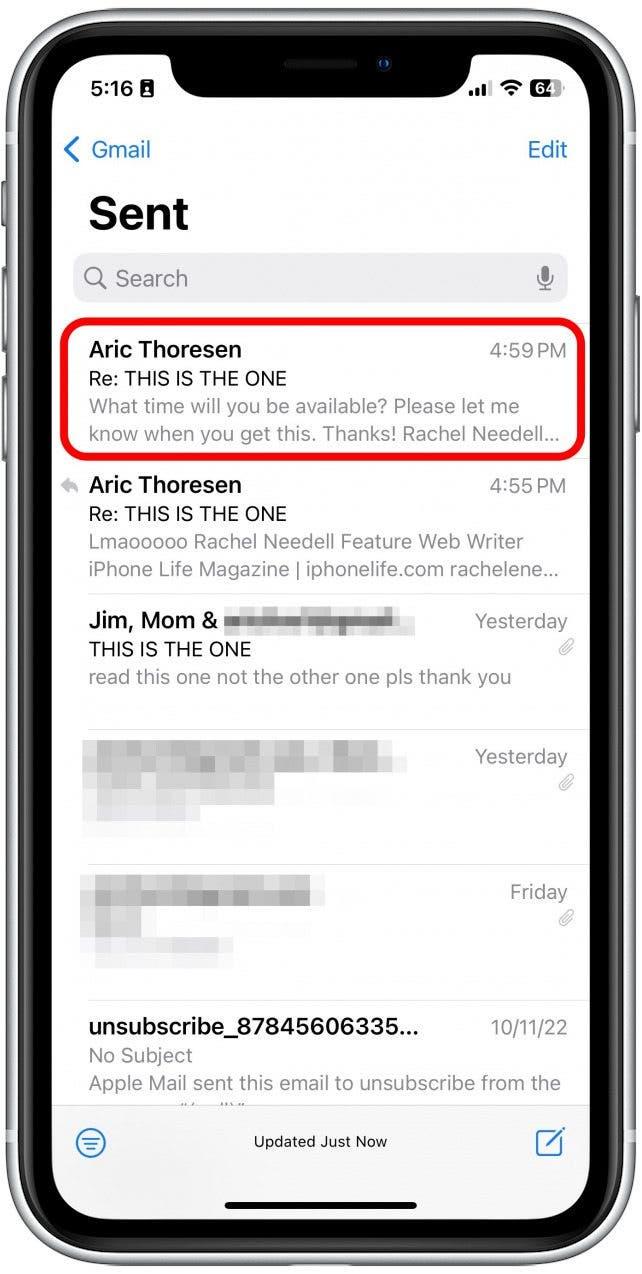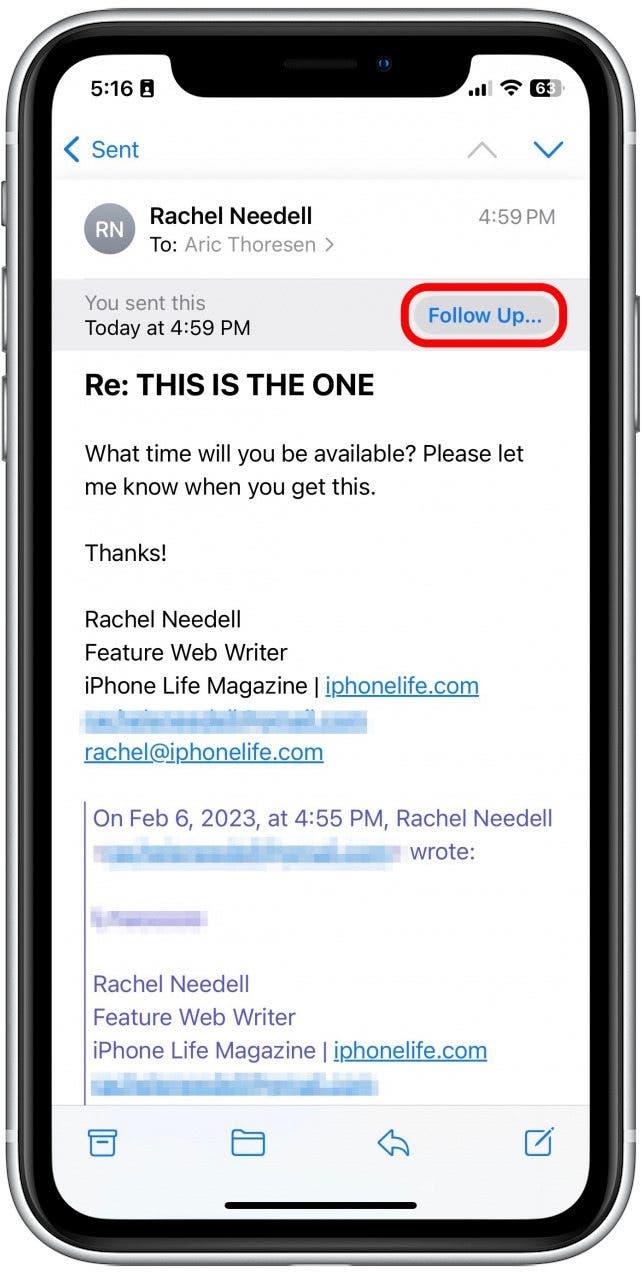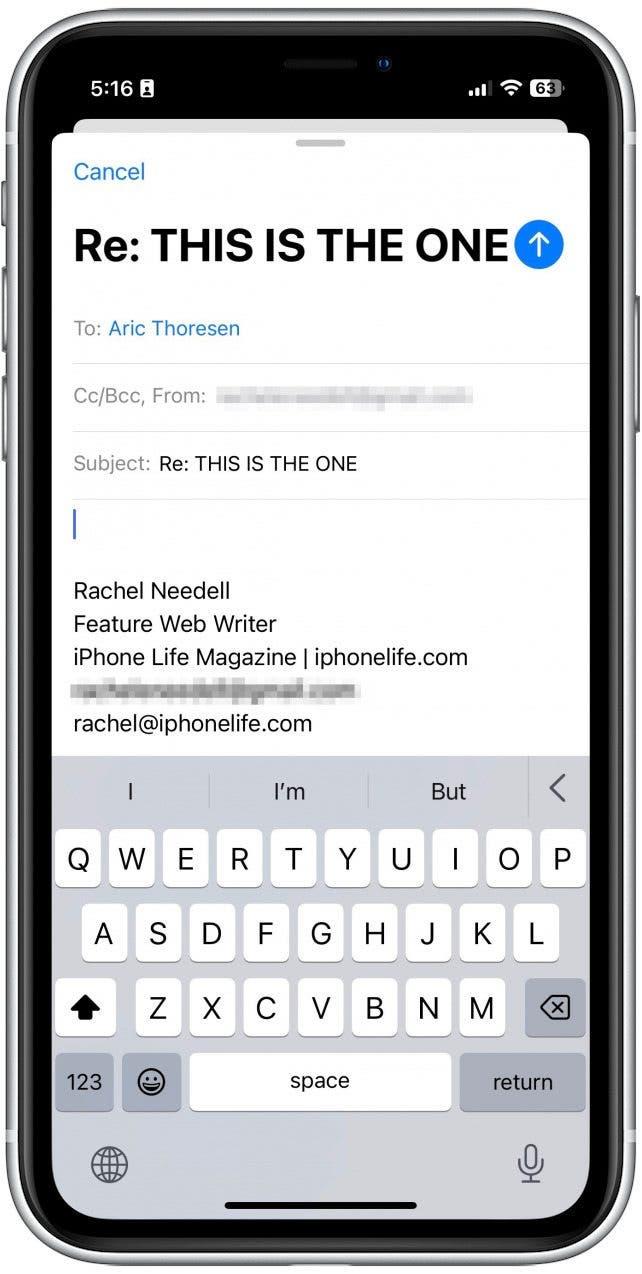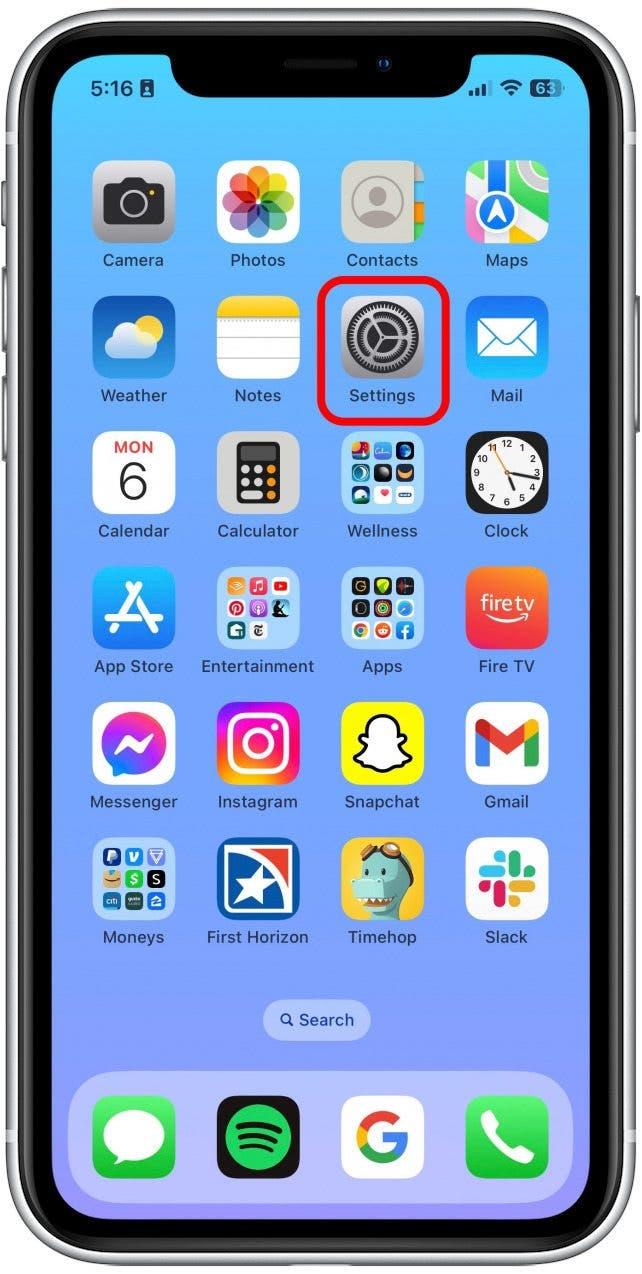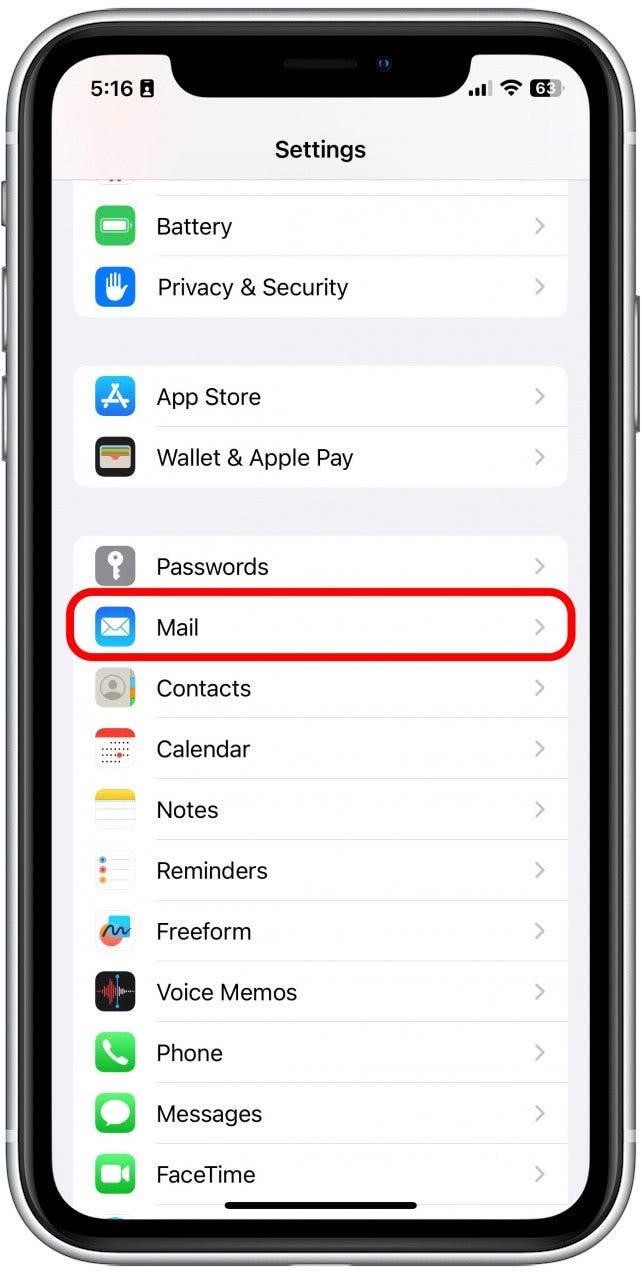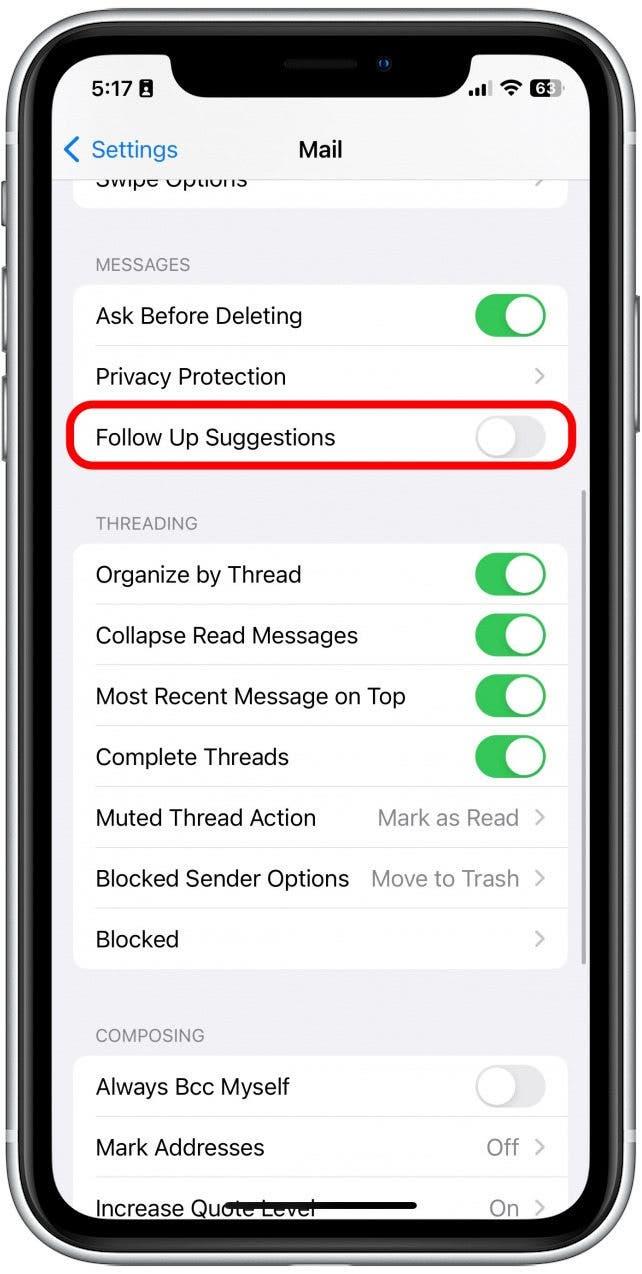Você pode estar se perguntando: “Por que meu e -mail diz acompanhar?” O aplicativo de correio nativo da Apple obteve alguns novos recursos com o iOS 16, incluindo o recurso de acompanhamento, algo que está disponível em aplicativos de correio rivais há algum tempo. Usando a IA, o recurso lembrará que você acompanha alguém se você não recebeu resposta deles após um certo período de tempo. É extremamente útil para impedir que as coisas deslizem pelas rachaduras! Mostraremos como usá -lo e como desligar o acompanhamento no Apple Mail.
Por que você vai adorar esta dica
- Nunca se esqueça de acompanhar um e -mail novamente com o novo recurso de acompanhamento no aplicativo Apple Mail.
- ou, você aprende a desativar esse recurso se não quiser ver as notificações.
Como usar o Apple Mail acompanhando
Em certos e -mails em que você fez uma pergunta ou uma resposta, você verá um botão de acompanhamento quando tocá -los na pasta enviada no aplicativo Mail. Os e -mails que seu aplicativo de e -mail acha que você pode acompanhar também será impulsionado para o topo da sua caixa de entrada após três dias sem resposta. Se você gosta de dicas sobre como usar o seu iPhone, não deixe de se inscrever para o nosso Tip do dia < /a>! Aqui está como é o acompanhamento do e -mail do iOS 16.
- No seu iPhone, abra o aplicativo e -mail .

- Vá para caixas de correio e toque enviado .

- Toque em uma mensagem enviada recentemente que contém uma pergunta.

- Logo abaixo da barra de endereços, você verá um botão que diz acompanhar …

- Se você tocar no botão, ele o levará a um novo email em branco, já endereçado ao mesmo destinatário de antes, para fazer o seguinte um email sem resposta muito mais rápido!

Como desligar o acompanhamento no Apple Mail
Se você achar que esse recurso é irritante ou simplesmente deseja desligá -lo, eu vou orientá -lo em como.
- No seu iPhone, vá para Configurações .

- Toque em Mail .

- Alterne SUGESTIRS SUGESTÕES para desligar. A alternância será cinza e à esquerda quando desativada.

E isso é tudo o que há para isso! Se você gosta desse recurso ou deseja desativá -lo, as novas configurações no aplicativo de email da Apple continuam a torná -lo um concorrente decente para outros clientes de email.